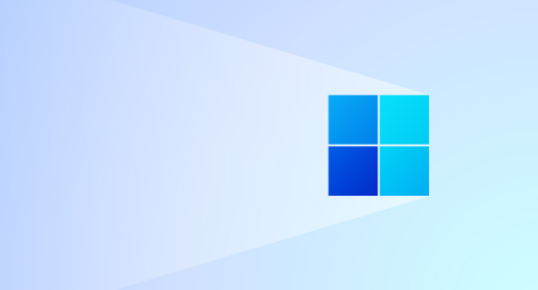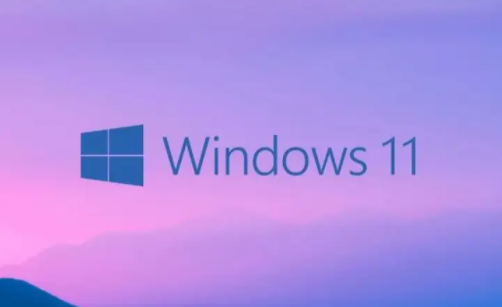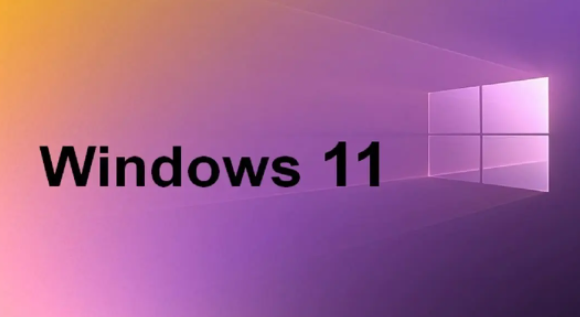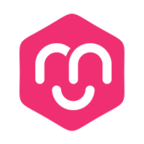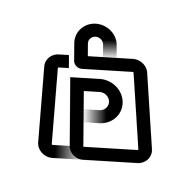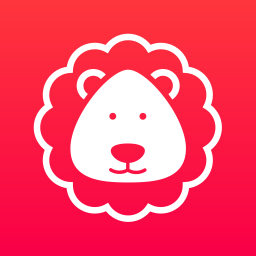win11内存泄露输入什么命令解决
发布时间:2024-01-16 11:21:42来源:pi7手游网作者:匿名
电脑中,用户可能会遇到内存泄露的情况,导致运行缓慢甚至系统崩溃的情况,许多用户不知道遇到内存泄露的情况怎么办,输入什么能解决电脑内存泄露的问题,win11内存泄露解决方法有哪些,下面分享两个方法,许多用户在最初遇到这个问题时并不清晰要如何解决,下面就由小编带诸位用户讨论一下怎么操作吧!
WIN11相关推荐:

win11内存泄露输入什么命令解决

方法一:
1、点击左下角任务栏中的"开始",在上方搜索框中输入"控制面板"打开。
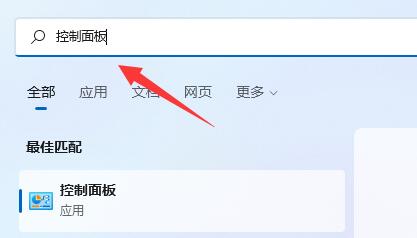
2、进入到新界面后,将右上角的"查看方式"切换为"大图标",接着点击其中的"电源选项"。
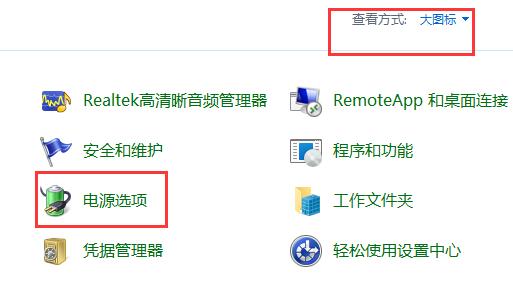
3、随后点击左侧栏中的"选择电源按钮的功能"。
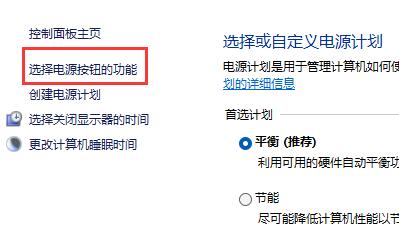
4、然后点击上方中的"更改当前不可用的设置"。
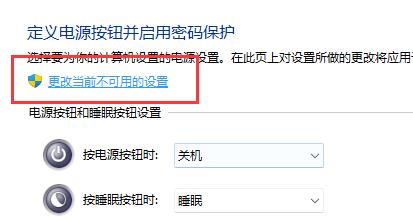
5、最后找到"启用快速启动",将其小方框取消勾选,并点击保存修改即可。
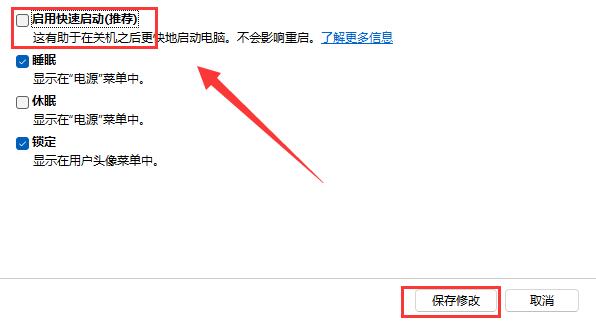
方法二:
1、也可能是显卡驱动程序导致的内存泄露。
2、可以在Intel官网中选择旧版的驱动下载安装即可。
上述内容,具体的操作步骤大家学会了吗?对此还有疑问的用户建议继续关注我们,轻松掌握最新的资讯教程哦!
注:文中插图与内容无关,图片来自网络,如有侵权联系删除。
上一篇:win10防火墙在哪里找到
相关推荐
找不到合适的办公管理软件?专注于企业办公管理的软件有什么?员工与公司的关系是各个行业达成效益的很重要的因素,怎么及时的处理员工对公司的反馈呢?pi7小编来为大家推荐一些非常简便易用的办公管理软件app,这些软件的办公功能都十分齐全,能够满足大家的日常办公需求哟,需要的朋友可以来下载体验一下。
- 热门教程
- 最新教程
-
01

NR 系统成精以后快穿:奇妙冒险之旅 2024-10-29
-
02

IOS6 降级 5.1.1 教程,让你升级无后顾之忧,畅玩苹果系统 2024-10-24
-
03

iPhone-14 全新体验震撼来袭 2024-10-23
-
04

免费b站在线观看人数在哪破解版:当然可以! 2024-10-18
-
05

秋葵视频榴莲视频小蝌蚪视频ios版下载:秋葵视频:畅享精彩高清影视新体验 2024-10-16
-
06

如何安全地找到免费b站在线观看人数在哪破解版? 2024-10-11
-
07

支付宝悄悄攒在哪里看 2024-08-19
-
08

qq输入法怎么去掉打字声音 2024-08-16
-
09

excel重复筛选怎么弄 2024-08-14
-
010

支付宝小荷包背景图怎么换 2024-08-09